Luo DVD/Blu-ray-levy/kansio tai ISO-tiedostoja kaikista videomuodoista.
Kattava opas - Kuinka polttaa Blu-ray alkuperäisellä laadulla
Polttamalla Blu-ray-levyjä voit säilyttää korkealaatuisia videoita fyysisellä medialla, mikä varmistaa pitkän käyttöiän ja helpon toiston yhteensopivilla laitteilla. Työskenteletpä Windowsilla tai Macilla, Blu-ray-levyjen polttaminen voi tuntua monimutkaiselta. Mutta siitä tulee helppoa, jos sinulla on oikeat työkalut ja vaiheet. Tämä kattava opas opastaa sinut koko prosessin läpi ja kattaa kaiken tarvittavasta valmistelusta saumattomaan polttokokemukseen.
Opasluettelo
Valmistelut ennen Blu-ray-levyjen polttamista Luotettavin tapa polttaa Blu-ray Kuinka polttaa Blu-ray Windowsissa ImgBurnilla Kuinka polttaa Blu-ray Macissa DVDStylerin avullaValmistelut ennen Blu-ray-levyjen polttamista
Ennen kuin aloitat Blu-ray-levyjen polttamisen, sinun on tehtävä riittävät valmistelut varmistaaksesi, että polttoprosessi sujuu sujuvasti ja että lopputulos on korkealaatuinen.
Blu-ray-ohjain: Varmista, että sinulla on tietokonelaitteellesi sovitettu Blu-ray-ohjain. Vaikka joissakin tietokoneissa on sisäänrakennetut vakio-DVD-asemat, ne eivät tue Blu-ray-levyjen polttamista.
Blu-ray-levy: Sinun on parempi valmistaa tyhjä, joka voi tallentaa tietosi. Vaikka poltettu Blu-ray voidaan tallentaa myös digitaalisena tiedostona, fyysinen tallennusväline on aina vakuuttavampi.
Blu-ray-koko: Tarkista tietokoneesi tallennustila varmistaaksesi, että Blu-ray-levyä poltettaessa on tarpeeksi tilaa levykuvan luomiseen, sillä Blu-ray-tiedostot voivat olla melko merkittäviä.
Blu-ray-tiedosto: Ennen kuin teet tallennettavan, sinun on järjestettävä tiedostot oikeaan järjestykseen ja varmistettava, että kaikki tiedostot ovat yhteensopivia Blu-ray-muotostandardin kanssa.
Blu-ray-poltin: Kaikkien näiden valmistelujen jälkeen toinen kriittinen vaihe on valita oikea Blu-ray-polttoohjelmisto poltettavien tiedostojen järjestämiseen.
Luotettavin tapa polttaa Blu-ray
Tehokas Blu-ray-poltin ei ole helppo löytää, koska sinun on otettava huomioon useita eri tekijöitä. Jos et halua rajoittua eri käyttöjärjestelmien eroihin polttaessasi Blu-ray-levyjä, voit valita 4Easysoft DVD Creator joka on optimoitu Windowsille ja macOS:lle. Koska se voi tallentaa 25 Gt tai 50 Gt tiedostoja, voit olla varma, että Blu-ray tallennetaan alkuperäisessä laadussaan. Sen lisäksi, että teet täydellisen kopion alkuperäisestä, voit myös tehdä poltetulla Blu-ray-levyllä useita tee-se-itse-toimintoja: muokata videota, mukauttaa valikkoa ja niin edelleen, jotka kaikki ovat sinulle avoinna. Voit parantaa Blu-ray-videotasi vastaamaan vaatimuksiasi.

Polta koko videon sisältö kokonaan Blu-ray-levyllesi.
Yhdistä useita videoita yhdeksi luvuksi tai leikkaa yksi video useisiin lukuihin.
Tue valikon mukauttamista päivittäisten katselutottumustesi mukaan.
Polta videoita DVD-levylle/-kansioon eri standardeilla - NTSC tai PAL.
100% suojattu
100% suojattu
Vaihe 1Käynnistä 4Easysoft DVD Creator ja napsauta "Blu-ray Disc" -painiketta, kun olet asettanut tyhjän levyn.
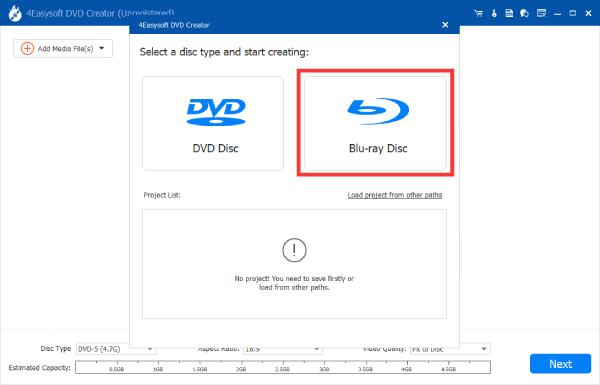
Vaihe 2Napsauta "Lisää mediatiedosto(t)" -painiketta tuodaksesi videosi Blu-ray-polttoa varten. Napsauta sitten "Seuraava"-painiketta.
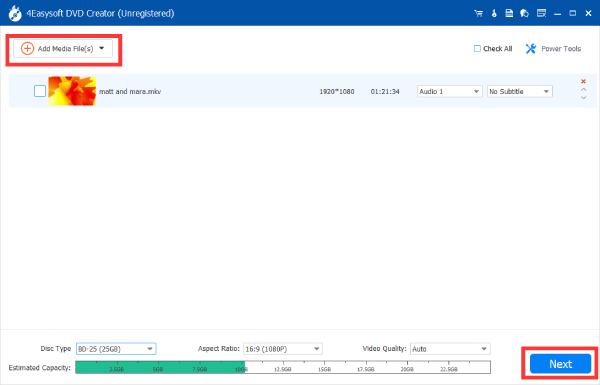
Vaihe 3Nyt voit itse tehdä ruokalistasi ja säätää muita haluamiasi asetuksia. Kun olet tyytyväinen, polta Blu-ray napsauttamalla Polta-painiketta.
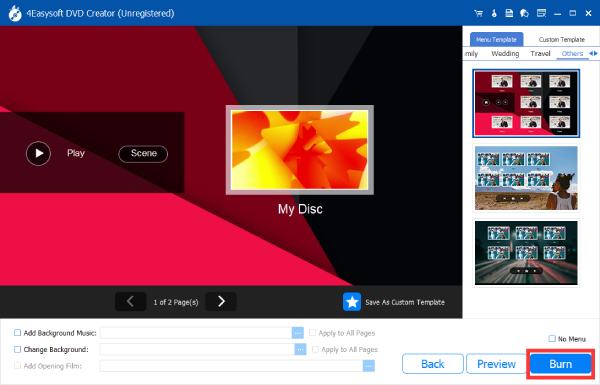
Kuinka polttaa Blu-ray Windowsissa ImgBurnilla
Jos olet Windows-käyttäjä, niin ohjelmia, kuten ImgBurn voi olla apua. Esimerkiksi ImgBurn on tarpeeksi monipuolinen ollakseen ilmainen DVD-/Blu-ray-poltin. Sen lisäksi, että voit polttaa Blu-ray-levyjä ilmaiseksi Windows-järjestelmässäsi, voit myös ohjata polttonopeutta omien tarpeidesi mukaan. Sen tuki useille levyformaateille ja aloittelijoille on riittävän suoraviivainen intuitiivinen käyttöliittymä, joka on saanut paljon uskollisia kannattajia.

ImgBurnilla on tietysti haittapuolensa. Esimerkiksi ilmaisena ja avoimen lähdekoodin työkaluna et ehkä voi löytää teknistä tukea, joka auttaisi sinua, kun sinulla on ongelmia sen käytössä. Ja kun lataat ja asennat ImgBurnin, asennat todennäköisesti myös vahingossa tuntemattomia ohjelmistoja. Ja mikä tärkeintä, sitä ei ole päivitetty yli kymmeneen vuoteen.
Näin voit käyttää ImgBurnia Blu-ray-levyn polttamiseen Windowsissa:
Vaihe 1Käynnistä ImgBurn ja aseta tyhjä levy. Napsauta "Luo kuvatiedosto tiedostosta/kansioista" -painiketta.
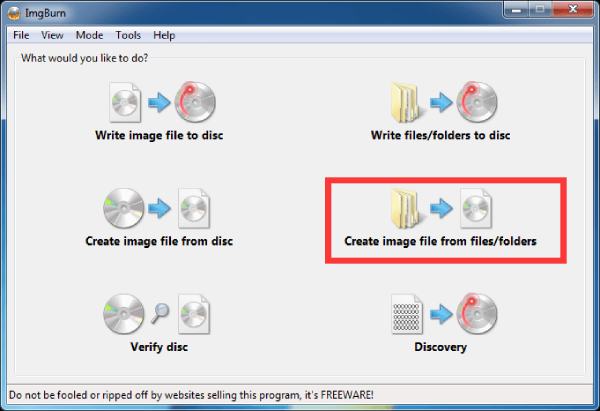
Vaihe 2Napsauta "Selaa tiedostoa" -painiketta löytääksesi kansion ja videotiedoston, joka on tallennettu Blu-ray-polttoa varten.
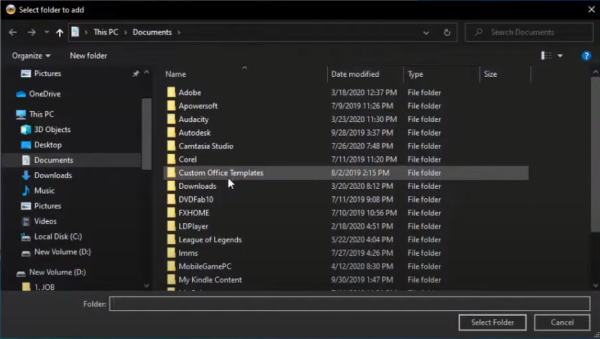
Vaihe 3Kun olet valinnut haluamasi tiedoston, napsauta "Kirjoita" -painiketta aloittaaksesi Blu-ray-levyn polttaminen.
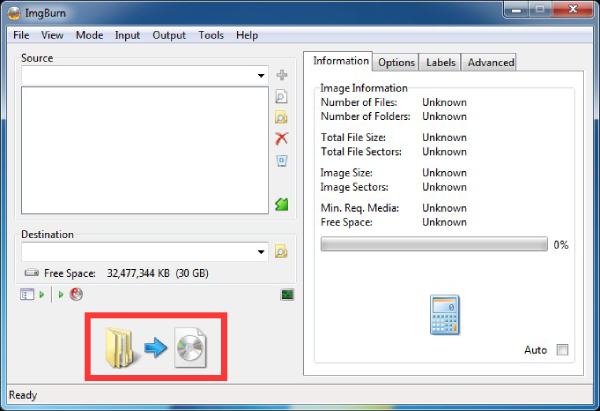
Kuinka polttaa Blu-ray Macissa DVDStylerin avulla
Mac-käyttäjät voivat käyttää avoimen lähdekoodin DVDStyleriä Blu-ray-levyjen polttamiseen kätevästi. Siinä on ilmaisohjelmistoista suurin käsittelynopeus, mikä varmistaa, että poltat Blu-ray-tehtävät sekunneissa. Tietenkin tällainen käsittelynopeus on yleensä pienille tiedostoille. Saatat kohdata ohjelmiston kaatumisia, jos haluat käyttää tätä ilmainen DVD-poltin käsitellä suuria tiedostoja. Voit noudattaa alla olevia ohjeita käsitelläksesi pieniä videotiedostoja Blu-ray-levyn polttamista varten:
Vaihe 1Käynnistä DVDStyler ja napsauta "Tiedostoselain" -painiketta etsiäksesi videosta Blu-ray-levyn polttoa. Lisää se napsauttamalla "Lisää" -painiketta.
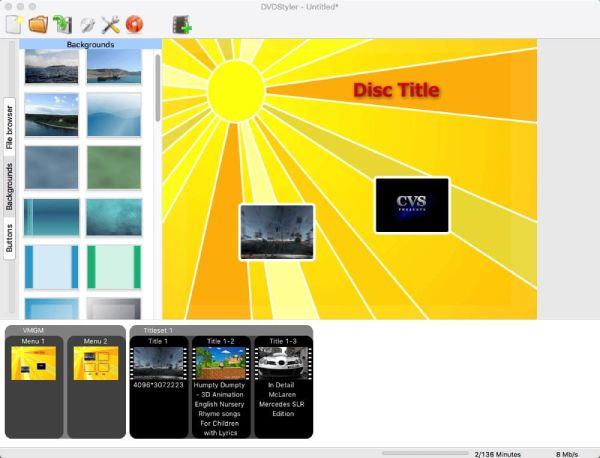
Vaihe 2Kaksoisnapsauta otsikkoa määrittääksesi yksityiskohtaiset parametrit, ennen kuin poltat videosi Blu-ray- ja ISO-tiedostoon.
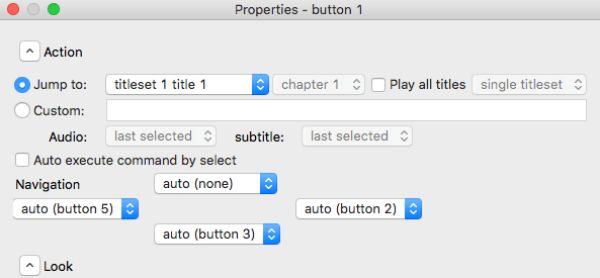
Vaihe 3Napsauta "Poista" -painiketta ja napsauta sitten "luo iso-kuva" -painiketta. Nyt voit napsauttaa "Käynnistä"-painiketta ja aloittaa Blu-ray-levyn polttamisen.
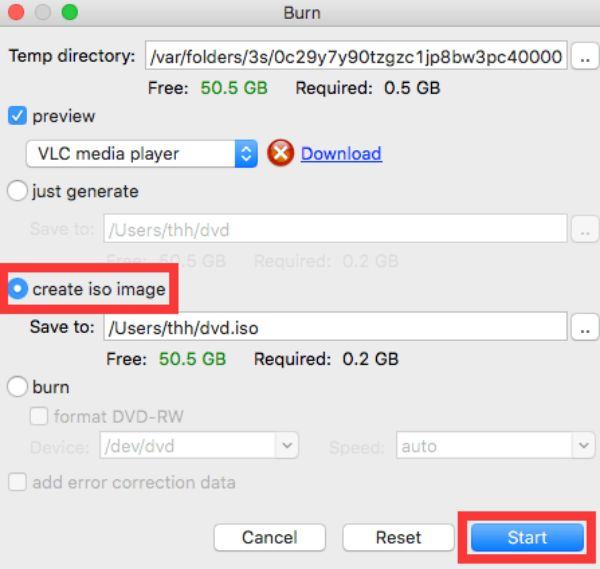
Johtopäätös
Blu-ray-levyjen polttaminen on erinomainen tapa tallentaa ja nauttia korkealaatuisista videoista fyysisessä muodossa. Oikeilla työkaluilla, kuten yhteensopivalla Blu-ray-polttimella, tyhjillä levyillä ja luotettavalla polttoohjelmistolla, prosessista tulee helppoa ja tehokasta. Jos haluat luotettavimman ja tehokkaimman Blu-ray-polttimen, lataa se nyt ja kokeile 4Easysoft DVD Creator ilmaiseksi!
100% suojattu
100% suojattu

 lähettänyt
lähettänyt 